PowerPoint 2016如何取消每次启动时的开始屏幕
1、步骤一:显示开始屏幕
启动PowerPoint 2016程序后,可看到打开的开始屏幕效果,在开始屏幕中单击“空白演示文稿”,如下图所示。
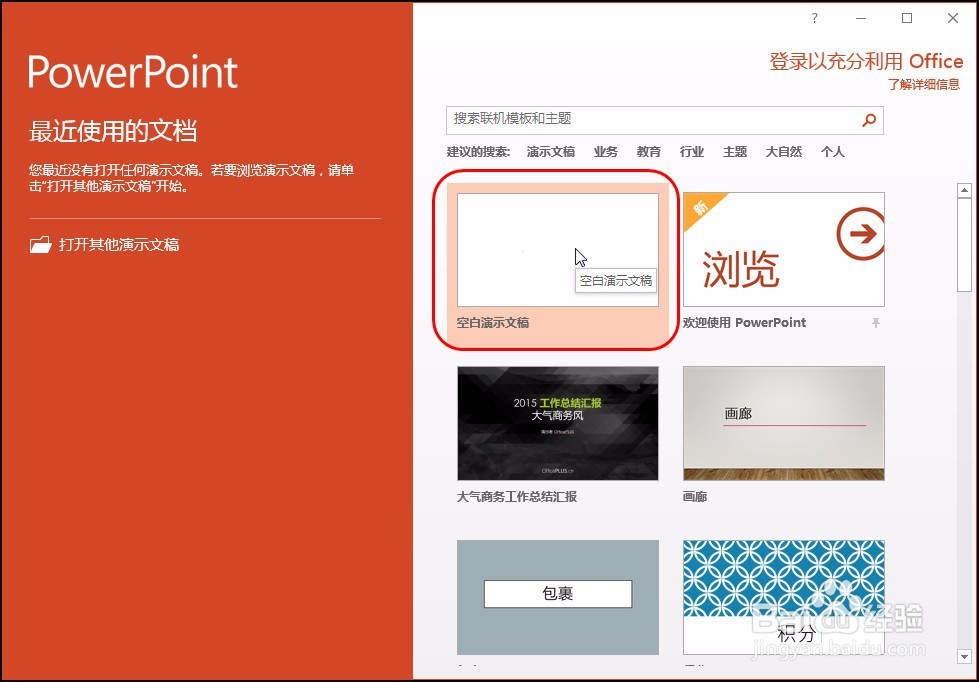
2、步骤二:单击“文件”按钮
即可创建一个空白演示文稿后,单击“文件”按钮,如下图所示。
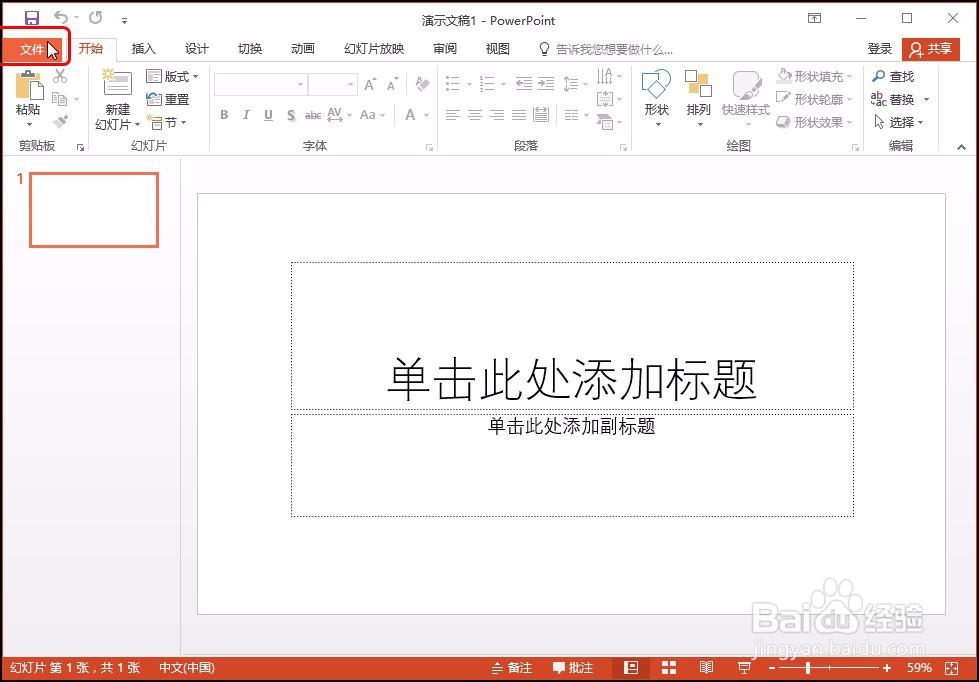
3、步骤三:单击“选项”按钮
在打开的视图菜单中单击“选项”按钮,如下图所示。
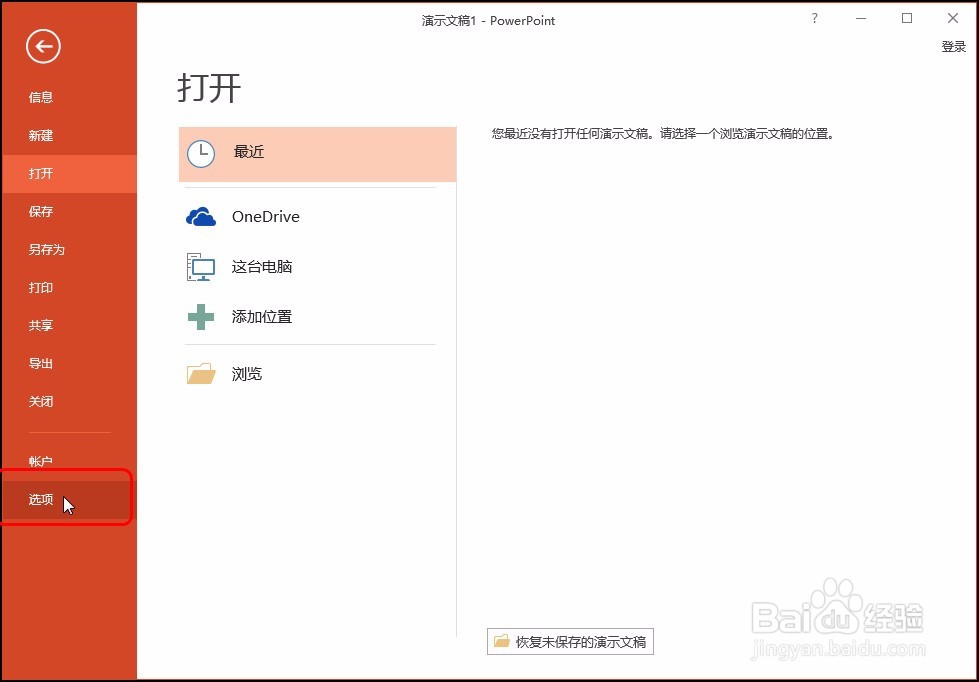
4、步骤四:关闭开始屏幕
打开“PowerPoint选项”对话框,单击“常规”选项卡,取消勾选“此应用程序启动时显示开始屏幕”复选框,单击“确定”按钮,如下图所示。
随后重新启动该程序,即可看到跳过开始屏幕直接创建了一个空白的演示文稿。
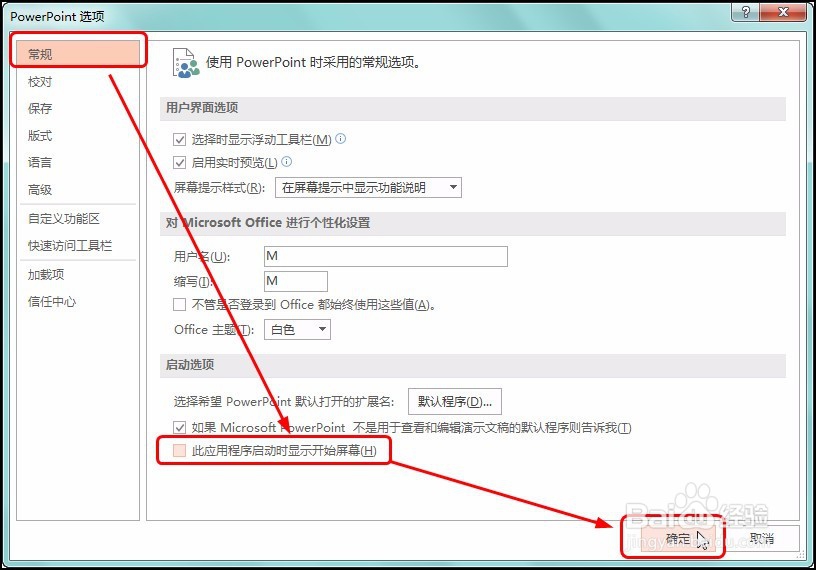
声明:本网站引用、摘录或转载内容仅供网站访问者交流或参考,不代表本站立场,如存在版权或非法内容,请联系站长删除,联系邮箱:site.kefu@qq.com。
阅读量:68
阅读量:43
阅读量:39
阅读量:177
阅读量:52